WPS文字环绕效果的制作方法详细教程分享
WPS文字环绕效果的制作方法详细教程分享。在制作WPS文档的时候,有用户想要制作出所有的文字环绕一张图片的界面效果,那么这样的文字环绕效果应该怎么去进行制作呢?来看看具体的制作方法教学吧。
WPS文字环绕效果的制作方法详细教程分享。在制作WPS文档的时候,有用户想要制作出所有的文字环绕一张图片的界面效果,那么这样的文字环绕效果应该怎么去进行制作呢?来看看具体的制作方法教学吧。
操作教学
1、点击菜单“文字”下的“新建”,新建一个文档接着,在文档中输入需要的文字。

3、把光标放在文字中间,点击“插入”菜单下的“图片==来自文件”,将图片插入文字当中。
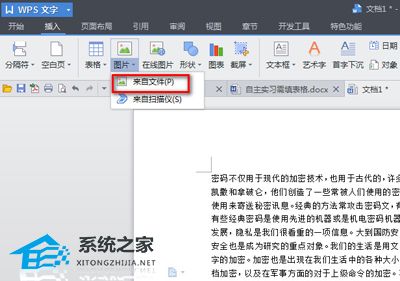
4、选中图片,点击“环绕”菜单下的“四周型环绕”,大家可以根据需要设定。
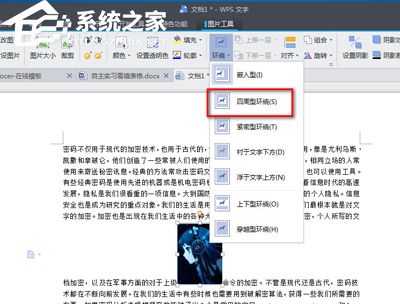
5、放到你想要的位置,这就是效果啦!






















